Cara mencadangkan profil browser Brave

Panduan lengkap untuk mencadangkan dan memulihkan profil pengguna di browser Brave dengan langkah-langkah yang jelas dan aman.
Anda mungkin memiliki beberapa port terbuka di PC desktop Linux yang tidak ingin diakses oleh pengguna lain di internet atau jaringan Anda. Sayangnya, kebanyakan sistem operasi Linux modern tidak datang dengan cara yang mudah untuk memblokir port ini.
Firewall GUFW adalah cara termudah untuk memanipulasi akses port pada desktop Linux. Mengapa? Ini adalah alat GUI sederhana yang memungkinkan Anda untuk mengontrol firewall UFW yang kuat. Namun, ini tidak diinstal secara default, jadi sebelum kami menunjukkan cara menggunakannya untuk memblokir port tertentu, kami harus menunjukkan kepada Anda cara mengaturnya di Linux.
Untuk memulai instalasi GUFW di PC Linux Anda, buka jendela terminal dengan menekan Ctrl + Alt + T atau Ctrl + Shift + T pada keyboard. Kemudian, setelah jendela terminal terbuka, ikuti petunjuk baris perintah yang diuraikan di bawah ini yang sesuai dengan sistem operasi Linux yang Anda gunakan saat ini.
Di Ubuntu Linux, aplikasi firewall GUFW dapat diinstal menggunakan perintah Apt berikut .
sudo apt install gufw
Apakah Anda pengguna Linux Debian? Jika demikian, Anda dapat mengaktifkan dan menjalankan aplikasi firewall GUFW dengan perintah Apt-get berikut .
sudo apt-get install gufw
Mereka yang menggunakan Arch Linux dapat membuat GUFW bekerja dengan alat Pacman , asalkan mereka mengaktifkan repositori perangkat lunak "Komunitas".
sudo pacman -S gufw
Di Fedora Linux, Anda tidak akan dapat menginstal GUFW hanya dengan menjalankan perintah Dnf . Untuk alasan apa pun, proyek Fedora tidak membuatnya mudah untuk menginstal alat firewall GUI paling populer. Sebagai gantinya, Anda harus menginstal repositori RPMSphere di sistem Anda dengan perintah berikut.
wget https://github.com/rpmsphere/noarch/blob/master/r/rpmsphere-release-32-1.noarch.rpm?raw=true -O rpmsphere-release-32-1.noarch.rpm sudo dnf install rpmsphere-release-32-1.noarch.rpm
Setelah Fedora Linux menyiapkan repositori perangkat lunak pihak ketiga RPMSphere, GUFW dapat diinstal dengan Dnf .
sudo dnf install gufw
Dimungkinkan untuk menginstal GUFW, tetapi hanya di Tumbleweed . Untuk membuatnya bekerja, lakukan hal berikut.
Catatan: jika Anda menggunakan OpenSUSE LEAP dan perlu memblokir port, pertimbangkan untuk beralih ke salah satu sistem operasi Linux lain dalam daftar ini. Atau, tingkatkan ke OpenSUSE Tumbleweed.
sudo zypper addrepo https://ftp.lysator.liu.se/pub/opensuse/repositories/security/openSUSE_Tumbleweed/ security-x86_64
sudo zypper install gufw
Memblokir port dengan GUFW sangat mudah. Untuk memulai proses memblokir port dengannya, buka aplikasi di desktop Linux Anda dengan mencarinya di menu aplikasi. Kemudian, dari sana, ikuti petunjuk langkah demi langkah di bawah ini.
Langkah 1: Masukkan kata sandi akun pengguna Anda di pop-up otentikasi yang muncul saat Anda menjalankan GUFW. Anda harus memasukkan kata sandi pengguna Anda, karena GUFW tidak dapat beroperasi tanpa hak sistem yang lebih tinggi.

Langkah 2: Temukan penggeser "Status" di GUFW. Secara default, penggeser ini disetel ke posisi mati, artinya firewall dinonaktifkan. Klik ke posisi on, sehingga firewall GUFW aktif dan berjalan.
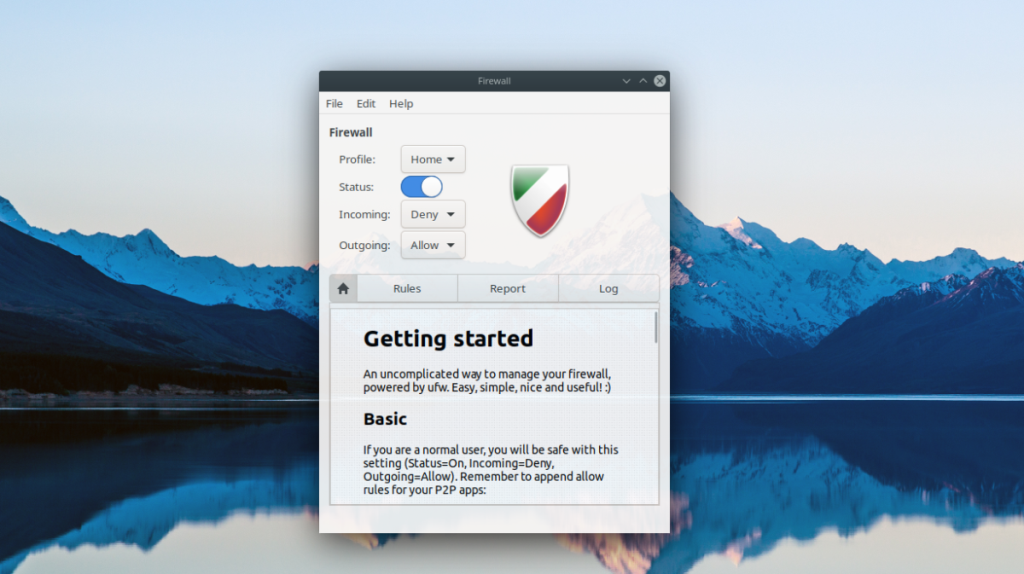
Langkah 3: Temukan menu tarik-turun "Profil". Secara default, profil GUFW Firewall diatur ke "Home." Jika Anda mengatur GUFW untuk memblokir port di rumah Anda, pilih "Home." Jika tidak, pilih "Kantor" atau "Publik."
Langkah 4: Temukan tombol menu "Aturan". Tidak dapat menemukan "Aturan?" Itu tepat di sebelah ikon "Beranda" di bawah menu "Keluar" di UI utama GUFW.
Setelah berada di dalam "Aturan," temukan ikon tanda plus dan klik dengan mouse untuk membuat aturan baru di GUFW.
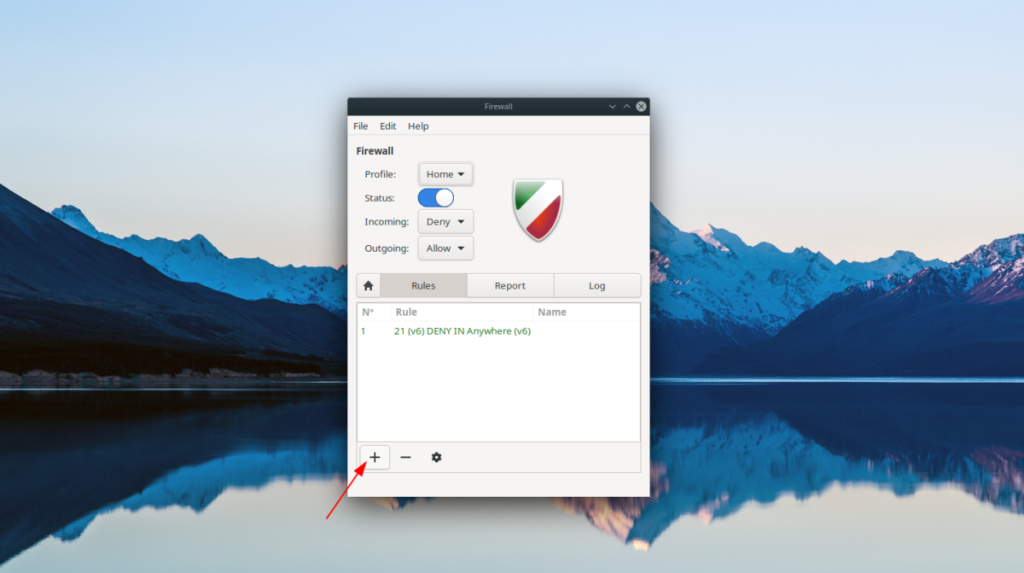
Langkah 5: Setelah mengklik ikon tanda plus, Anda akan melihat jendela pop-up. Jendela pop-up ini memiliki tiga tab. Tab "Preconfigured" memungkinkan pengguna untuk memilih program dan video game tertentu untuk diblokir di firewall. Tab "Sederhana" memungkinkan pengguna untuk membuat aturan sederhana, dan tab "Lanjutan" memungkinkan untuk membuat aturan lanjutan. Pilih "Sederhana" dengan mouse.
Langkah 6: Di area "Sederhana", temukan kotak teks "Nama", dan tulis deskripsi singkat tentang aturan baru yang akan Anda buat. Area "Nama" sangat penting. Jika tidak, Anda mungkin lupa aturan apa yang Anda buat untuk GUFW di masa mendatang!
Langkah 7: Temukan menu tarik-turun "Kebijakan" dan ubah dari "Izinkan" menjadi "Tolak". Menyetelnya ke "Tolak" akan memblokir semua upaya untuk menggunakan port ini. Atau, atur ke "Tolak" untuk menolak koneksi ke sana, atau "Batasi" untuk membatasi akses ke sana.
Langkah 8: Temukan "Arah" dan atur ke "Dalam." Menyetelnya ke "In" akan mencegah pengguna terhubung ke port ini. Jika Anda ingin memblokir port di kedua arah, pilih "Keduanya".
Langkah 9: Temukan teks "Port", kotak dan tulis nomor port di kotak teks yang aksesnya ingin Anda blokir di PC Linux Anda. Kemudian, klik "Tambah" untuk menambahkan aturan baru ke GUFW.
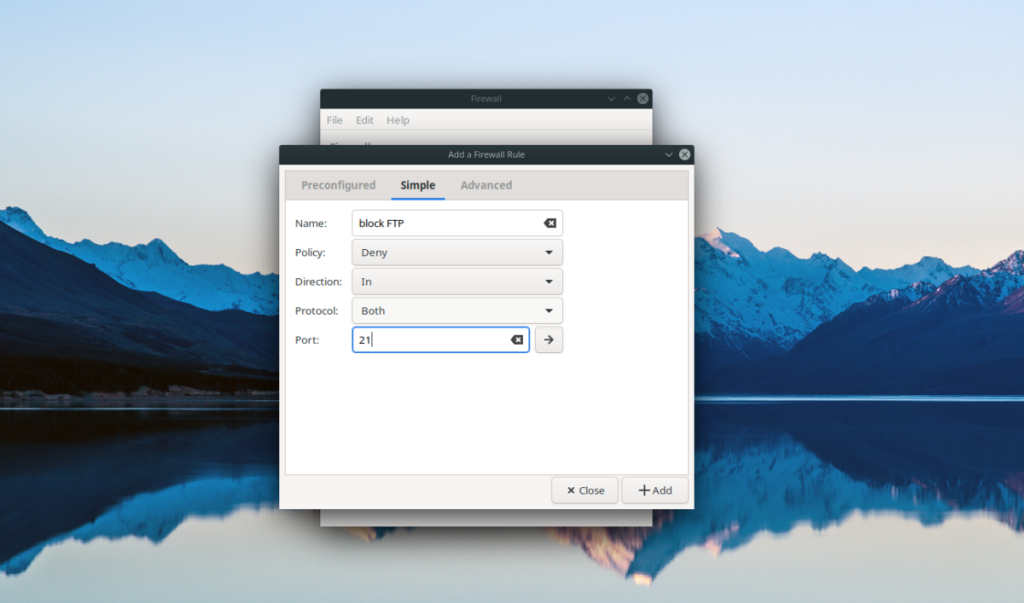
Setelah mengklik "Tambah" GUFW, akan langsung menerapkan aturan pemblokiran port baru Anda. Pastikan untuk mengulangi langkah-langkah ini untuk menolak akses ke beberapa port di PC Linux Anda!
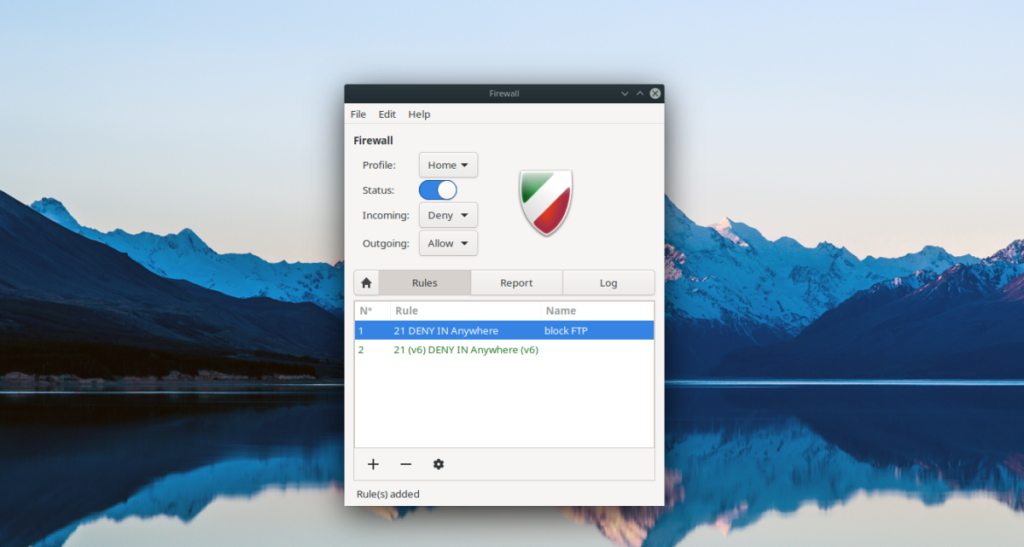
Panduan lengkap untuk mencadangkan dan memulihkan profil pengguna di browser Brave dengan langkah-langkah yang jelas dan aman.
Pelajari cara menginstal Linux Lite, sistem operasi berbasis Ubuntu yang ringan dengan antarmuka XFCE4.
Jika Anda menggunakan banyak PPA di PC Ubuntu dan baru saja meningkatkan ke Ubuntu 20.04, Anda mungkin memperhatikan bahwa beberapa PPA Anda tidak berfungsi, karena
Baru mengenal Linux dan ingin menambahkan musik Anda ke Rhythmbox tetapi tidak yakin bagaimana melakukannya? Kami dapat membantu! Ikuti panduan ini saat kami membahas cara mengatur
Apakah Anda perlu mengakses PC atau Server Ubuntu jarak jauh dari PC Microsoft Windows Anda? Tidak yakin tentang bagaimana melakukannya? Ikuti bersama dengan panduan ini saat kami tunjukkan kepada Anda
Apakah Anda menggunakan browser web Vivaldi sebagai driver harian Anda di Linux? Apakah Anda mencoba mencari cara untuk mencadangkan pengaturan browser Anda untuk penyimpanan yang aman? Kami
Cara Mengunduh Podcast Dari Terminal Linux Dengan Podfox
Cara Menemukan File Duplikat Dan Membersihkannya Di Linux Dengan FSlint
Apakah Anda membutuhkan klien podcast yang bagus dan elegan untuk desktop Linux Anda? Jika demikian, Anda perlu mencoba CPod. Ini adalah aplikasi kecil yang ramah yang membuat mendengarkan
TuxGuitar adalah alat pembuat musik open-source. Dengan itu, pengguna dapat membuat dan mengedit tabulasi gitar mereka sendiri. Dalam panduan ini, kita akan membahas bagaimana caranya








